Il comando cipher visualizza o modifica la crittografia delle directory [file] su partizioni NTFS.
Disponibilità
Cipher è un comando esterno disponibile per i seguenti sistemi operativi Microsoft come cipher.exe.
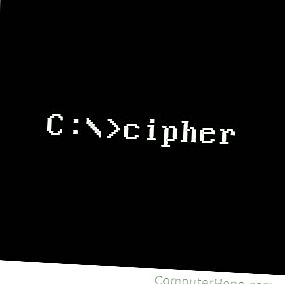
- Windows 2000
- Windows XP
- Windows Vista
- Windows 7
- Windows 8
- Windows 10
Sintassi del cifrario
- Windows Vista e sintassi successiva
- Windows XP e sintassi precedente
Windows Vista e sintassi successiva
CIPHER [/ E | / D | / C] [/ S: directory] [/ B] [/ H] [nome percorso […]] CIPHER / K [/ ECC: 256 | 384 | 521] CIPHER / R: nome file [/ SMARTCARD] [/ ECC: 256 | 384 | 521] CIPHER / U [/ N] CIPHER / W: directory CIPHER / X [: efsfile] [nome file] CIPHER / Y CIPHER / ADDUSER [/ CERTHASH: hash | / CERTFILE: nome file | / USER: nome utente] [/ S: directory] [/ B] [/ H] [nome percorso […]] CIPHER / FLUSHCACHE [/ SERVER: servername] CIPHER / REMOVEUSER / CERTHASH: hash [/ S: directory] [/ B] [/ H] [nome percorso […]] CIPHER / REKEY [nome percorso […]]
| / B | Annulla se si verifica un errore. Per impostazione predefinita, CIPHER continua l'esecuzione anche se si verificano errori. |
| / C | Visualizza le informazioni sul file crittografato. |
| / D | Decodifica le directory specificate. Le directory verranno contrassegnate in modo tale che i file aggiunti successivamente non vengano crittografati. |
| / E | / E crittografa i file o le directory specificati. Le directory verranno contrassegnate in modo tale che i file aggiunti successivamente vengano crittografati. Il file crittografato potrebbe essere decrittografato quando viene modificato se la directory principale non è crittografata. Si consiglia di crittografare il file e la directory principale. |
| / H | Visualizza i file con gli attributi nascosti o di sistema. Questi file sono omessi per impostazione predefinita. |
| /K | Crea una nuova chiave di crittografia dei file per l'utente che esegue CIPHER. Se si sceglie questa opzione, tutte le altre opzioni vengono ignorate.
Nota: per impostazione predefinita, / K crea un certificato e una chiave conformi ai criteri di gruppo correnti. Se viene specificato ECC, verrà creato un certificato autofirmato con la dimensione della chiave fornita. |
| / N | Questa opzione funziona solo con / U e impedisce l'aggiornamento delle chiavi. L'uso di questa opzione trova tutti i file crittografati nelle unità locali. |
| / R | / R genera una chiave di ripristino EFS e un certificato, quindi li scrive in un file.PFX (contenente certificato e chiave privata) e in un file.CER (contenente solo il certificato). Un amministratore può aggiungere il contenuto di.CER al criterio di recupero EFS per creare la chiave di recupero per gli utenti e importare.PFX per recuperare singoli file. Se si specifica SMARTCARD, quindi scrive la chiave di ripristino e il certificato su una smart card. Viene generato un file.CER (contenente solo il certificato). Non viene generato alcun file.PFX.
Nota: per impostazione predefinita, / R crea una chiave e un certificato di recupero RSA a 2048 bit. Se viene specificato ECC, deve essere seguito da una dimensione chiave di 256, 384 o 521. |
| /S | Esegue l'operazione specificata sulle directory nella directory specificata e in tutte le sottodirectory. |
| / U | Cerca di toccare tutti i file crittografati sulle unità locali. L'opzione / U aggiorna la chiave di crittografia dei file dell'utente o le chiavi di ripristino a quelle correnti se vengono modificate. Questa opzione non funziona con altre opzioni tranne / N. |
| / W | Rimuove i dati dallo spazio disponibile su disco inutilizzato sull'intero volume. Se si sceglie questa opzione, tutte le altre opzioni vengono ignorate. La directory specificata può trovarsi ovunque in un volume locale. Se si tratta di un punto di montaggio o punta a una directory in un altro volume, i dati su quel volume verranno rimossi. |
| /X | Eseguire il backup del certificato EFS e delle chiavi nel nome del file. Se viene fornito efsfile, verrà eseguito il backup dei certificati dell'utente corrente utilizzati per crittografare il file. In caso contrario, verrà eseguito il backup dell'attuale certificato EFS dell'utente e delle chiavi. |
| / Y | Visualizza l'identificazione personale del certificato EFS corrente sul PC locale. |
| /AGGIUNGI UTENTE | Aggiunge un utente ai file crittografati specificati. Se viene fornito CERTHASH , la crittografia cerca un certificato con questo hash SHA1. Se viene fornito CERTFILE , la crittografia estrarrà il certificato dal file. Se viene fornito USER , la crittografia tenterà di individuare il certificato dell'utente in Servizi di dominio Active Directory. |
| / FLUSHCACHE | Cancella la cache della chiave EFS dell'utente chiamante sul server specificato. Se non viene fornito un servername, la crittografia cancella la cache delle chiavi dell'utente sul computer locale. |
| / Rinnovo | Aggiorna i file crittografati specificati per utilizzare la chiave corrente EFS configurata. |
| / removeuser | Rimuove un utente dai file specificati. CERTHASH deve essere l'hash SHA1 del certificato da rimuovere. |
| elenco | Un percorso di directory. |
| nome del file | Un nome file senza estensioni. |
| percorso | Specifica un modello, un file o una directory. |
| efsfile | Un percorso di file crittografato. |
Utilizzato senza parametri, CIPHER visualizza lo stato di crittografia della directory corrente e di tutti i file in essa contenuti. È possibile utilizzare più nomi di directory e caratteri jolly. È necessario inserire spazi tra più parametri.
Windows XP e sintassi precedente
Visualizza o modifica la crittografia delle directory [file] su partizioni NTFS.
CIPHER [/ E | / D] [/ S: dir] [/ A] [/ I] [/ F] [/ Q] [/ H] [/ K] [nome percorso […]] CIPHER / W: directory CIPHER / X [: efsfile] [nome file]
| / E | Crittografa le directory specificate. Le directory verranno contrassegnate in modo tale che i file aggiunti successivamente vengano crittografati. |
| / D | Decodifica le directory specificate. Le directory verranno contrassegnate in modo tale che i file aggiunti successivamente non vengano crittografati. |
| /S | Esegue l'operazione specificata sulle directory nella directory specificata e in tutte le sottodirectory. |
| /UN | Operazione per file e directory. Il file crittografato potrebbe essere decrittografato quando viene modificato se la directory principale non è crittografata. Si consiglia di crittografare il file e la directory principale. |
| /IO | Continua a eseguire l'operazione specificata anche dopo che si
sono verificati errori. Per impostazione predefinita, CIPHER si interrompe quando si verifica un errore. |
| / F | Forza l'operazione di crittografia su tutti gli oggetti specificati, anche quelli che sono già crittografati. Gli oggetti già crittografati vengono ignorati per impostazione predefinita. |
| / Q | Riporta solo le informazioni più essenziali. |
| / H | Visualizza i file con gli attributi nascosti o di sistema. Questi file sono omessi per impostazione predefinita. |
| /K | Crea una nuova chiave di crittografia dei file per l'utente che esegue CIPHER. Se si sceglie questa opzione, tutte le altre opzioni vengono ignorate. |
| / W | Rimuove i dati dallo spazio disponibile su disco inutilizzato sull'intero
volume. Se si sceglie questa opzione, tutte le altre opzioni vengono ignorate. La directory specificata può trovarsi ovunque in un volume locale. Se si tratta di un punto di montaggio o punta a una directory in un altro volume, i dati su quel volume verranno rimossi. |
| /X | Eseguire il backup del certificato EFS e delle chiavi nel nome del file. Se viene fornito efsfile, verrà eseguito il backup dei certificati dell'utente corrente utilizzati per crittografare il file. In caso contrario, verrà eseguito il backup dell'attuale certificato EFS dell'utente e delle chiavi. |
| dir | Un percorso di directory. |
| percorso | Specifica un modello, un file o una directory. |
| efsfile | Un percorso di file crittografato. |
Utilizzato senza parametri, CIPHER visualizza lo stato di crittografia della directory corrente e di tutti i file in essa contenuti. È possibile utilizzare più nomi di directory e caratteri jolly. È necessario inserire spazi tra più parametri.
